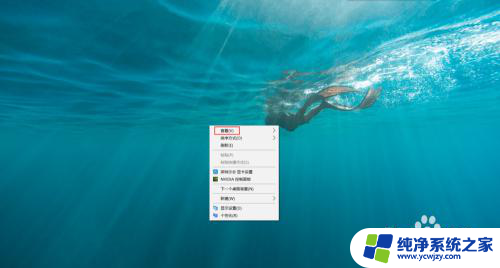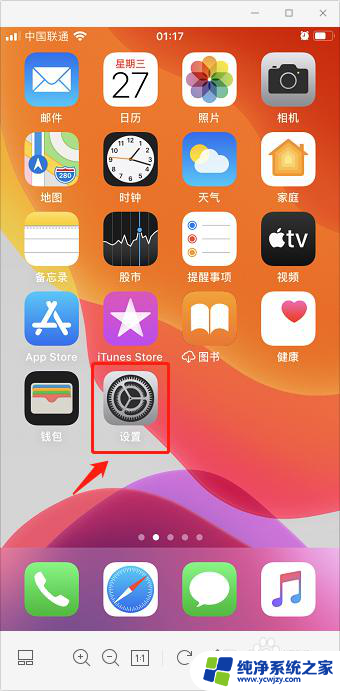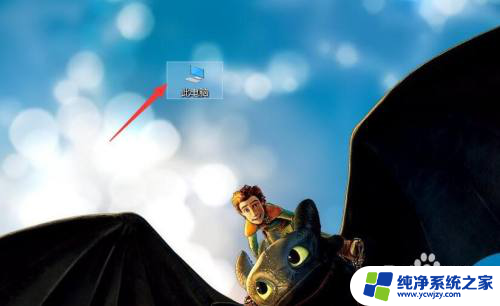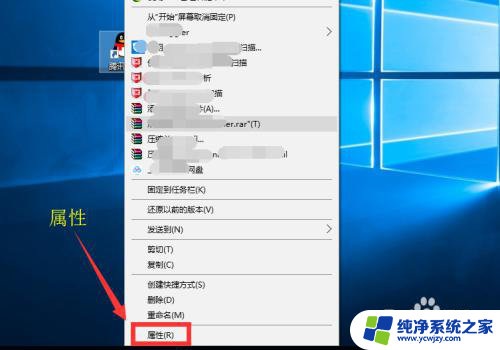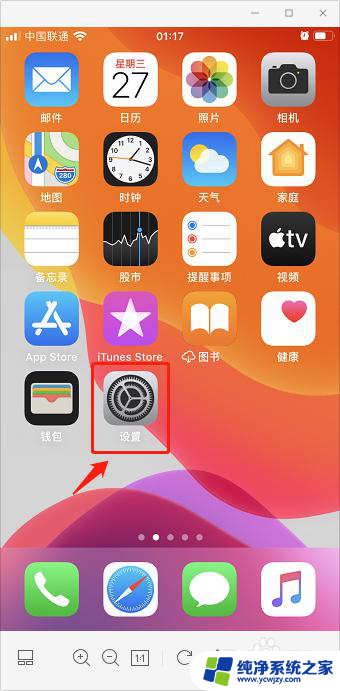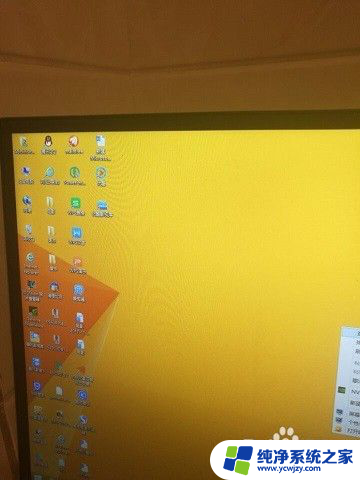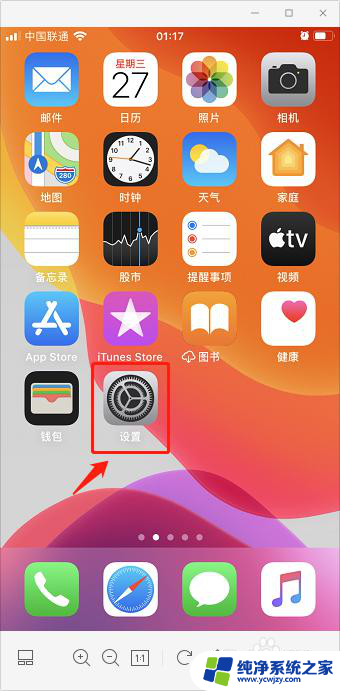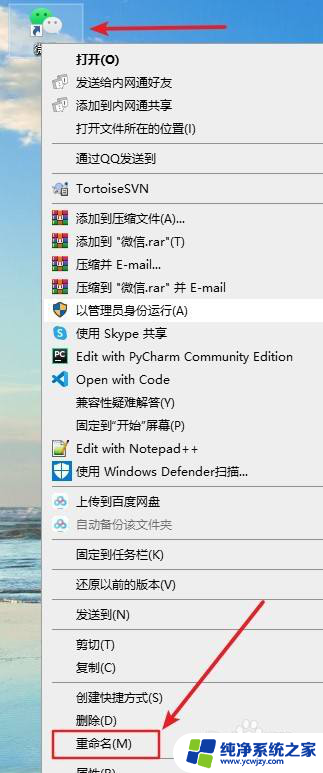电脑桌面被隐藏了怎么能调出来 电脑桌面图标隐藏了怎么显示出来
更新时间:2023-11-17 17:01:11作者:jiang
电脑桌面被隐藏了怎么能调出来,在使用电脑的过程中,有时候我们会碰到一些突如其来的问题,比如电脑桌面的图标突然不见了,当我们打开电脑后,却只能看到一个空白的桌面背景,这种情况着实让人困扰。当电脑桌面被隐藏了该如何调出来呢?解决这个问题并不复杂,只需要按照一定的步骤进行操作,我们就能轻松地将桌面图标显示出来。下面就让我们一起来了解一下具体的解决方法吧。
具体步骤:
1.首先打开自己的电脑,随便对准一个位置。点击鼠标右键,在跳出的界面框中找到‘查看’。
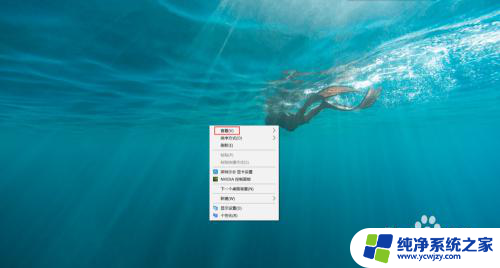
2.然后鼠标拖到‘查看’处,继续拖动鼠标找到‘显示桌面图标’。点击‘显示桌面图标’,桌面便可恢复。
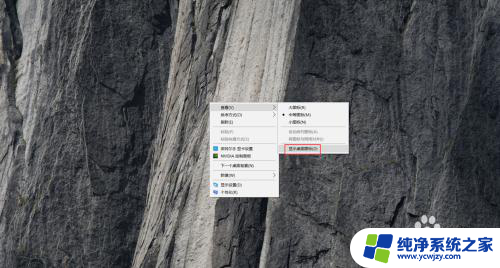
3.接下来同时在此界面框中,点击‘将图标与网格对齐’,会发现图标与网格自动对齐。
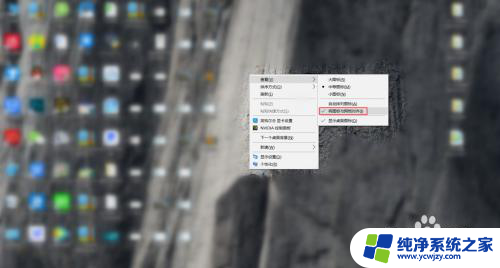
4.最后还可以点击‘自动排列图标’,会发现桌面的图标会依次整齐的排列在电脑桌面上。
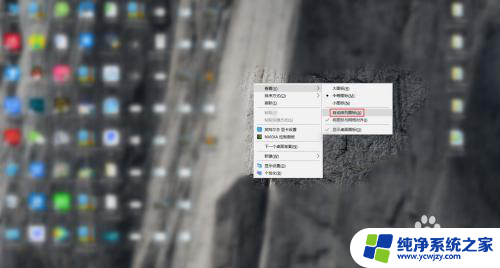
以上是关于如何调出被隐藏的电脑桌面的全部内容,如果您不了解,可以根据小编的方法进行操作,希望对大家有所帮助。